Disney Plusペアレンタルコントロールを更新する方法
公開: 2022-12-19Disney Plusは、家族向けのコンテンツで構成されています. ただし、子供には不適切な可能性のあるコンテンツがホストされています。 幸いなことに、組み込みのペアレンタルコントロールにより、ある程度の制御が可能です.
Disney Plus が一連の Marvel 番組を追加したとき、プラットフォームはより成熟したコンテンツを考慮してペアレンタル コントロールを更新しました。
現在、同社は保護者がアカウントに添付された特定のプロファイルのコンテンツ レベルを設定できるようにしています。
ユーザーはパスコードを設定して、自分のプロファイルが詮索好きな目によって侵害されるのを防ぐこともできます。 知っておくべきことは次のとおりです。
- Disney Plusでコンテンツのレーティング制限を設定する方法
- Web サイトにコンテンツのレーティング制限を設定する
- モバイル アプリでコンテンツのレーティング制限を設定する
- Disney PlusでKid's Profileペアレンタルコントロールを使用する方法
- ウェブサイトでお子様のプロフィールを設定する方法
- モバイル アプリでお子様のプロフィールを設定する方法
- Disney Plus プロフィールに PIN を追加する方法
- ウェブサイトで Disney Plus プロフィールに PIN を追加する方法
- モバイル アプリで Disney Plus プロフィールに PIN を設定する方法
- ペアレンタル コントロールで Disney Plus のプロフィールを保護する
Disney Plusでコンテンツのレーティング制限を設定する方法
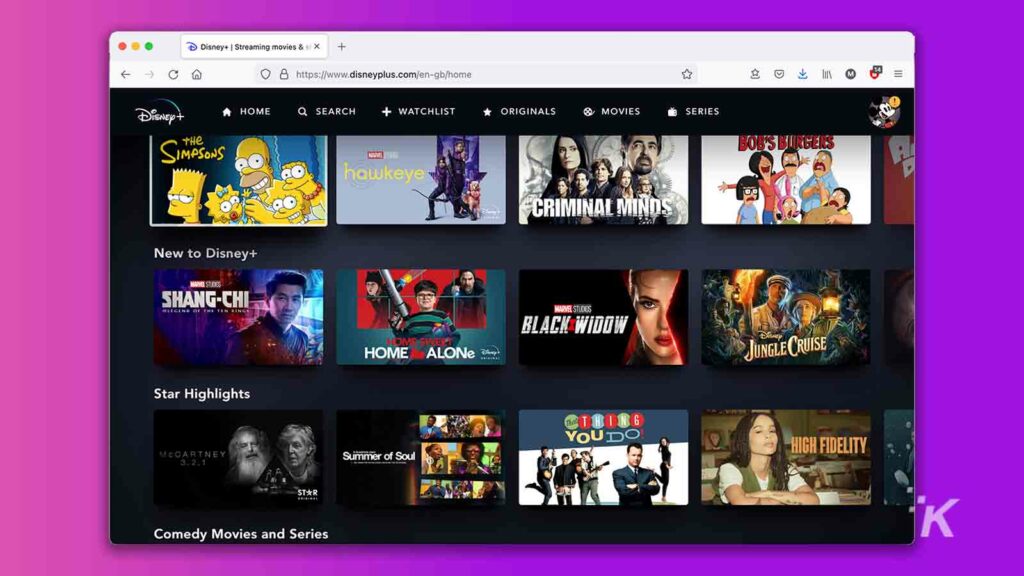
親がディズニープラスで自由に使える主なリソースは、個々のプロファイルにコンテンツのレーティング制限を設定する機能です. TV-Y から TV-MA まで、さまざまなレベルでお子様に制限を設定できます。
実際、これらのコンテンツ レーティング制限を設定すると、ユーザーは個々のプロファイルで制限されたレーティング以上のコンテンツを視聴できなくなります。
Disney Plus Webサイトとモバイルアプリで評価制限を設定できます.
Web サイトにコンテンツのレーティング制限を設定する
最初に、Disney Plus Web サイトからプロファイルにコンテンツのレーティング制限を設定する方法を確認します。 プロセスは両方のプラットフォームでかなり似ていますが、メニューの外観が少し異なる場合があります.
Disney Plus Webサイトにアクセスして、アカウントにログインすることから始めます。
- 右上のプロフィール写真をクリックします

- プロファイルの編集を選択します

- コントロールを追加するプロファイルを選択します(必要に応じて、ここで新しいプロファイルを作成できます)。

- 下部にある [コンテンツのレーティング]を選択します
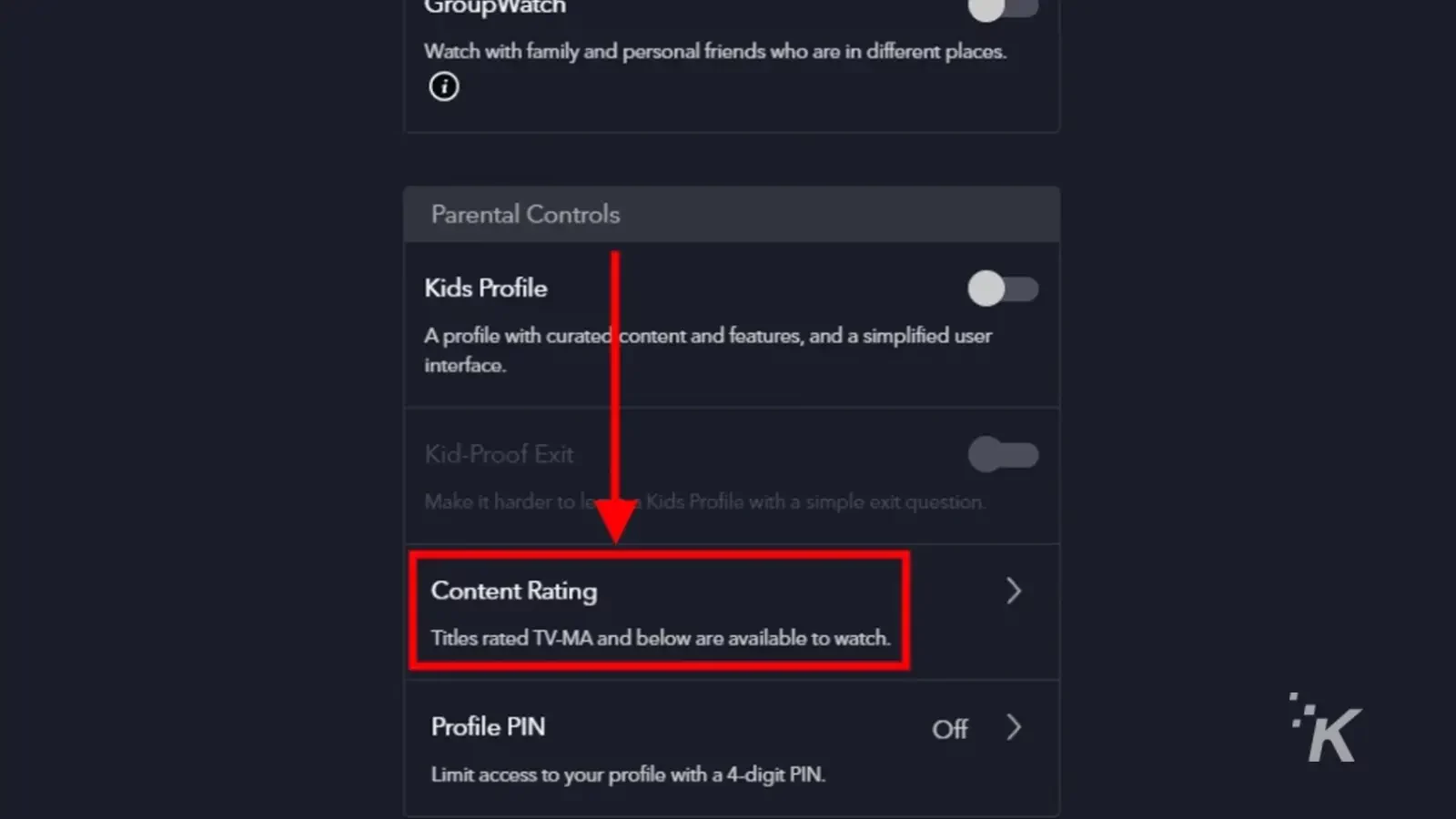
- パスワードを入力して続行

- 必要なコンテンツ レーティングを選択し、[保存] をクリックします。
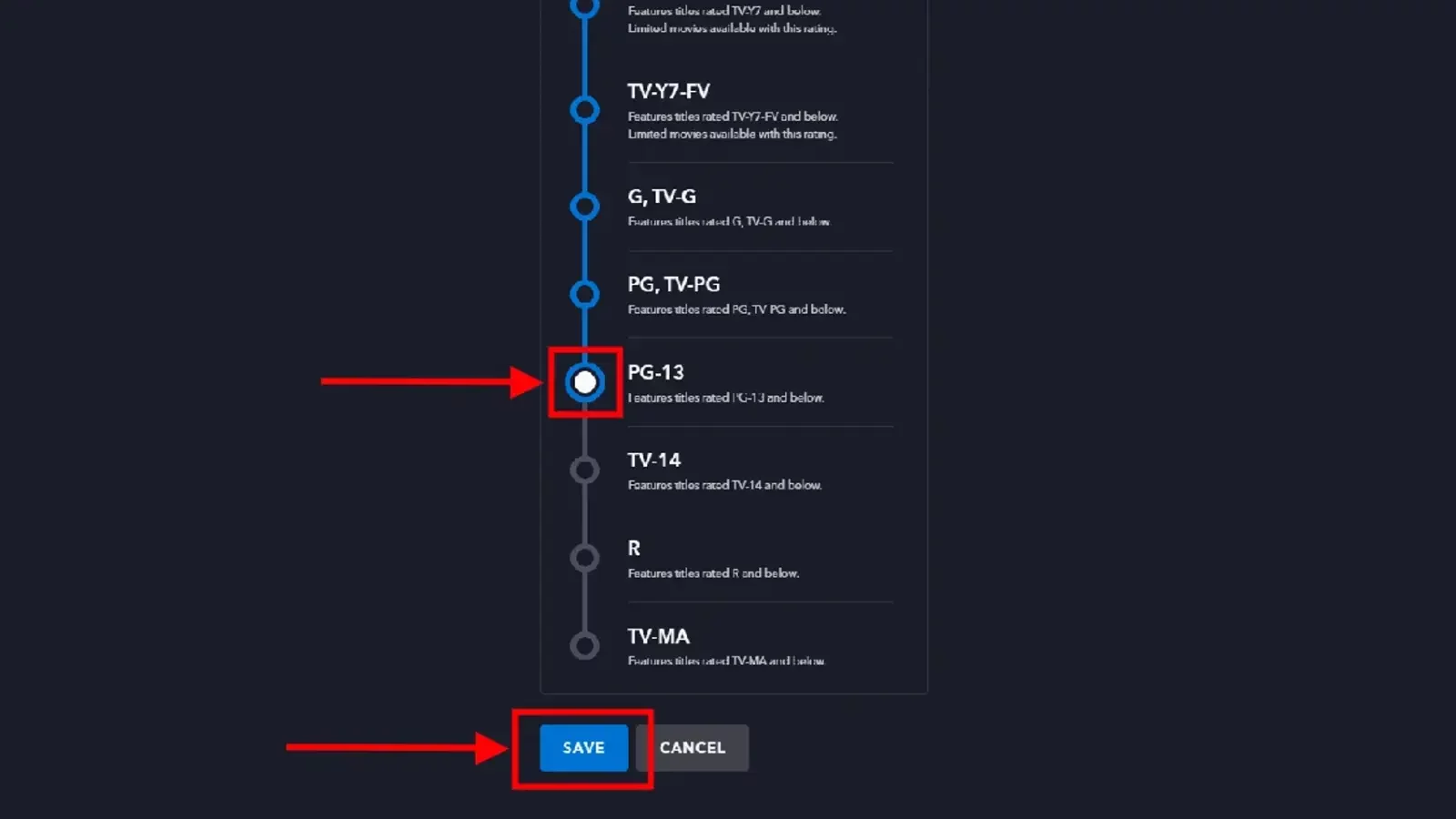
ほらね。 ご覧のとおり、お子様に見せたいコンテンツの種類に応じて、さまざまなレベルでコンテンツのレーティング制限を設定できます。
モバイル アプリでコンテンツのレーティング制限を設定する
主にモバイル デバイスで Disney Plus アプリを使用している場合でも、心配はいりません。 モバイル アプリからコンテンツのレーティング制限を設定することもできますが、メニューの外観が少し異なる場合があります。
まず、iOS または Android デバイスに Disney Plus アプリをダウンロードし、アカウントにログインします。
- 右下のプロフィール写真をタップします

- [プロファイルの編集] をタップします

- ペアレンタル コントロールを追加するプロファイルを選択します (必要に応じて、ここで新しいプロファイルを作成できます)。

- 下部にある [コンテンツのレーティング]を選択します
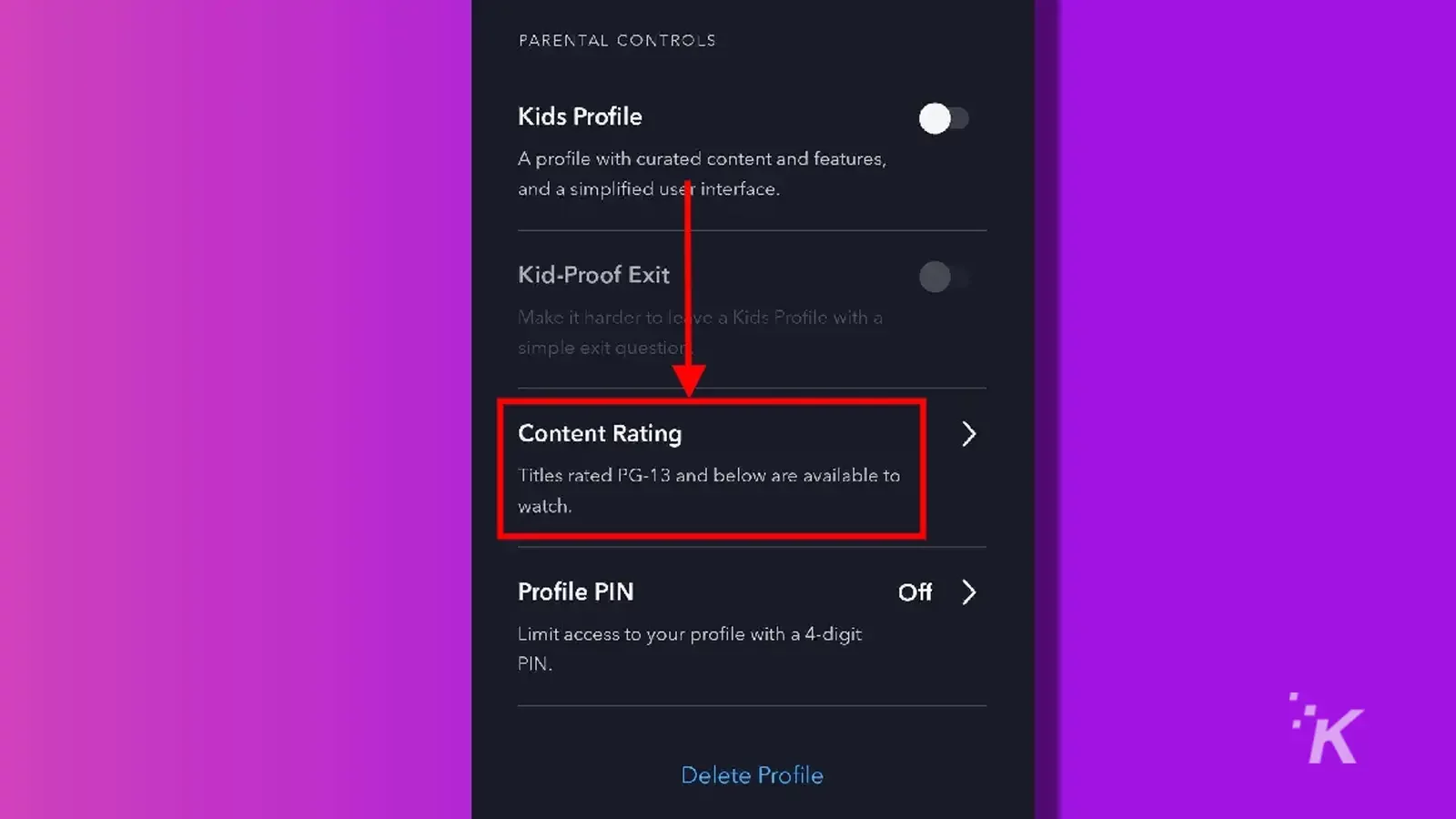
- パスワードを入力し、[確認]を選択します

- 好みのコンテンツ レーティングを選択し、右上の [保存] をタップします
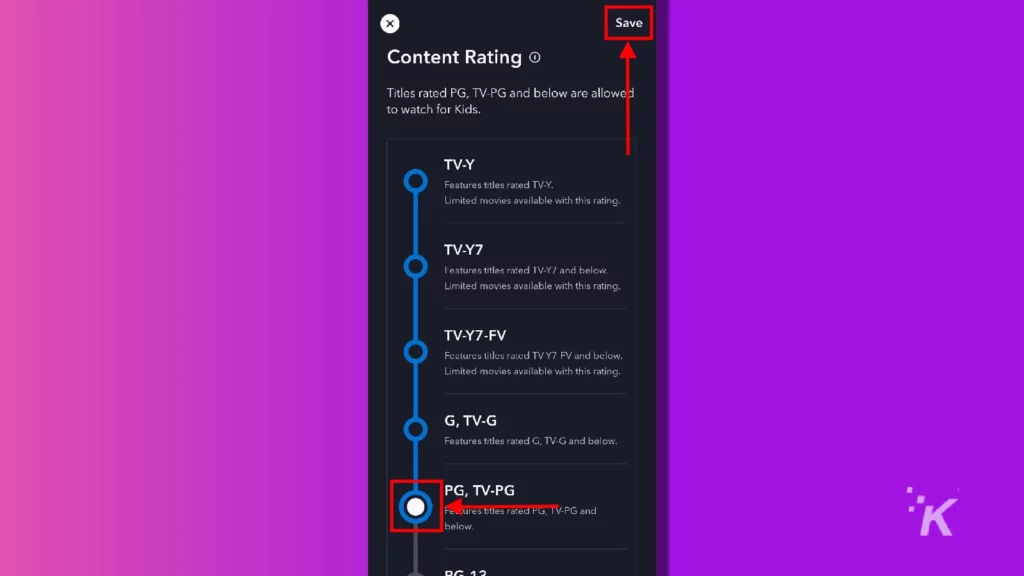
それはあなたがしなければならないすべてです。 これで、ユーザーがそのプロファイルのコンテンツを視聴するたびに、保護者による制限が開始され、それに応じて利用可能なコンテンツが制限されます.
Disney PlusでKid's Profileペアレンタルコントロールを使用する方法

Disney Plus で利用できるもう 1 つの機能は、「子供のプロフィール」を作成する機能です。 プロファイルに子供用プロファイルのラベルを付けると、プラットフォームはそのコンテンツをすべての視聴者に適していると見なされるものに自動的に制限します。
さらに、Kid's Profile 機能により、プラットフォームのインターフェースが、ナビゲートしやすく、より子供向けのインターフェースに変更されます。
視聴者が子供のプロフィールを終了する前にキャプチャを完了することを要求するオプションもあります。これにより、子供が気付かれずに終了して他のプロフィールに飛び込むことがなくなります.
繰り返しになりますが、Web サイトまたはプラットフォームのモバイル アプリを使用して、Kid's Disney Plus プロファイルを設定できます。
ウェブサイトでお子様のプロフィールを設定する方法
まず、Disney Plus Web サイトのキッズ プロフィール機能を確認します。 キッズ プロファイルの設定は非常に簡単で、作成した後でも、(プライマリ プロファイルを除いて) どのプロファイルに対しても実行できます。
Disney Plus Webサイトでアカウントにログインすることから始めます。
- 右上のプロフィール写真をクリックします

- プロファイルの編集を選択します

- お子様のプロフィールに変更したいプロフィールを選択してください

- 下部近くで、[子供のプロフィール] オプションをオンに切り替えます
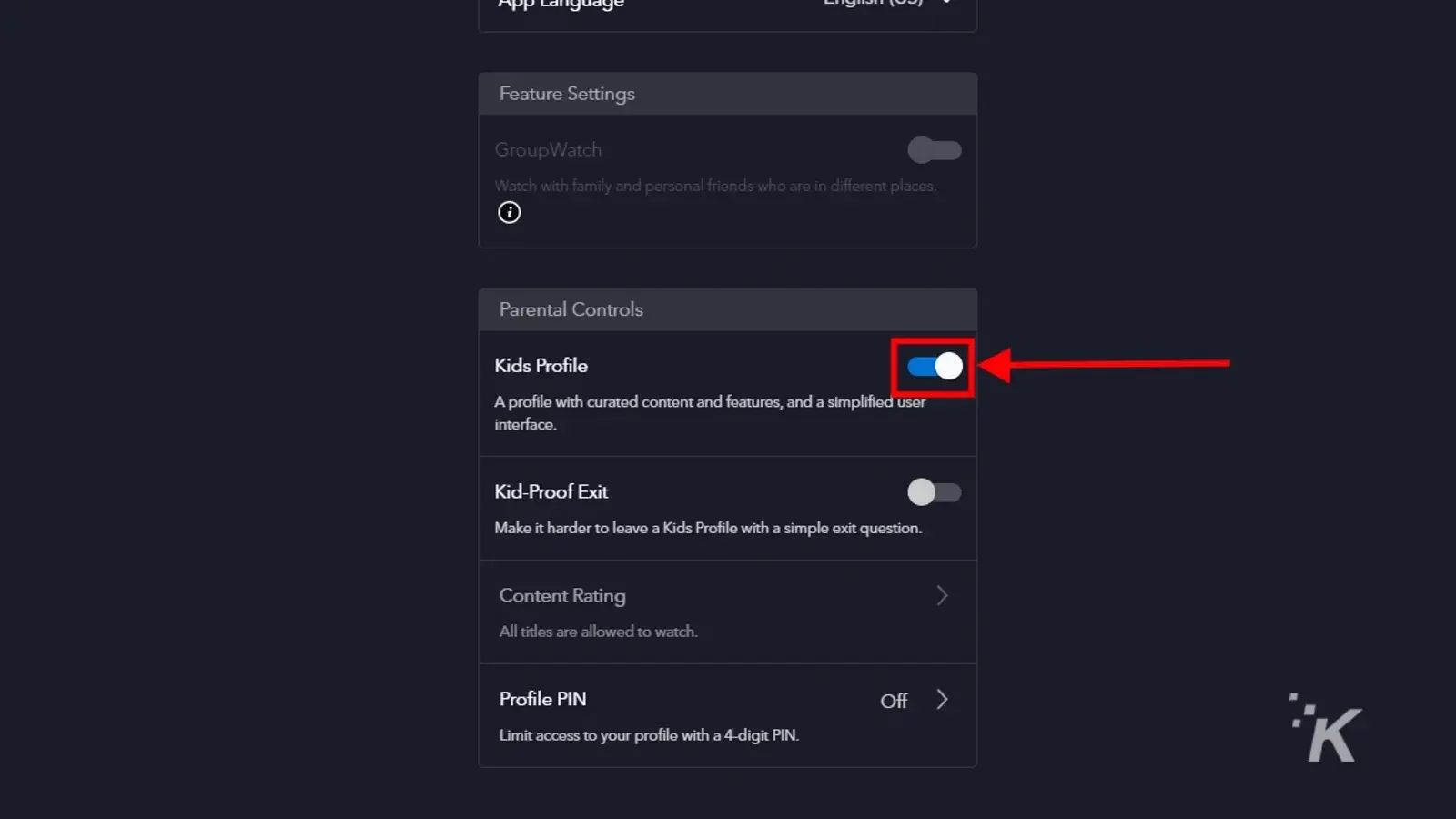
それだけです。 Kid's Profile オプションを切り替えた後、Kid-Proof Exit を切り替えることができます。

これには、別のプロファイルに切り替える前に、簡単なキャプチャのようなエントリが必要です. このオプションをオンにする場合は、パスワードで変更を確認する必要があります。
モバイル アプリでお子様のプロフィールを設定する方法
これで、Disney Plus モバイル アプリでキッズ プロファイルのペアレンタル コントロール オプションを設定する方法を確認できます。 幸いなことに、プロセスは似ていますが、メニューの外観が若干異なる場合があります。
まず、iOS または Android 用の Disney Plus アプリをダウンロードして、アカウントにログインします。
- 右下のプロフィール写真をタップします

- プロファイルの編集を選択します

- キッズモードを追加したいプロファイルを選択します (必要に応じて、ここで新しいプロファイルを作成できます)。

- 下にスワイプして、キッズプロフィールオプションをオンに切り替えます
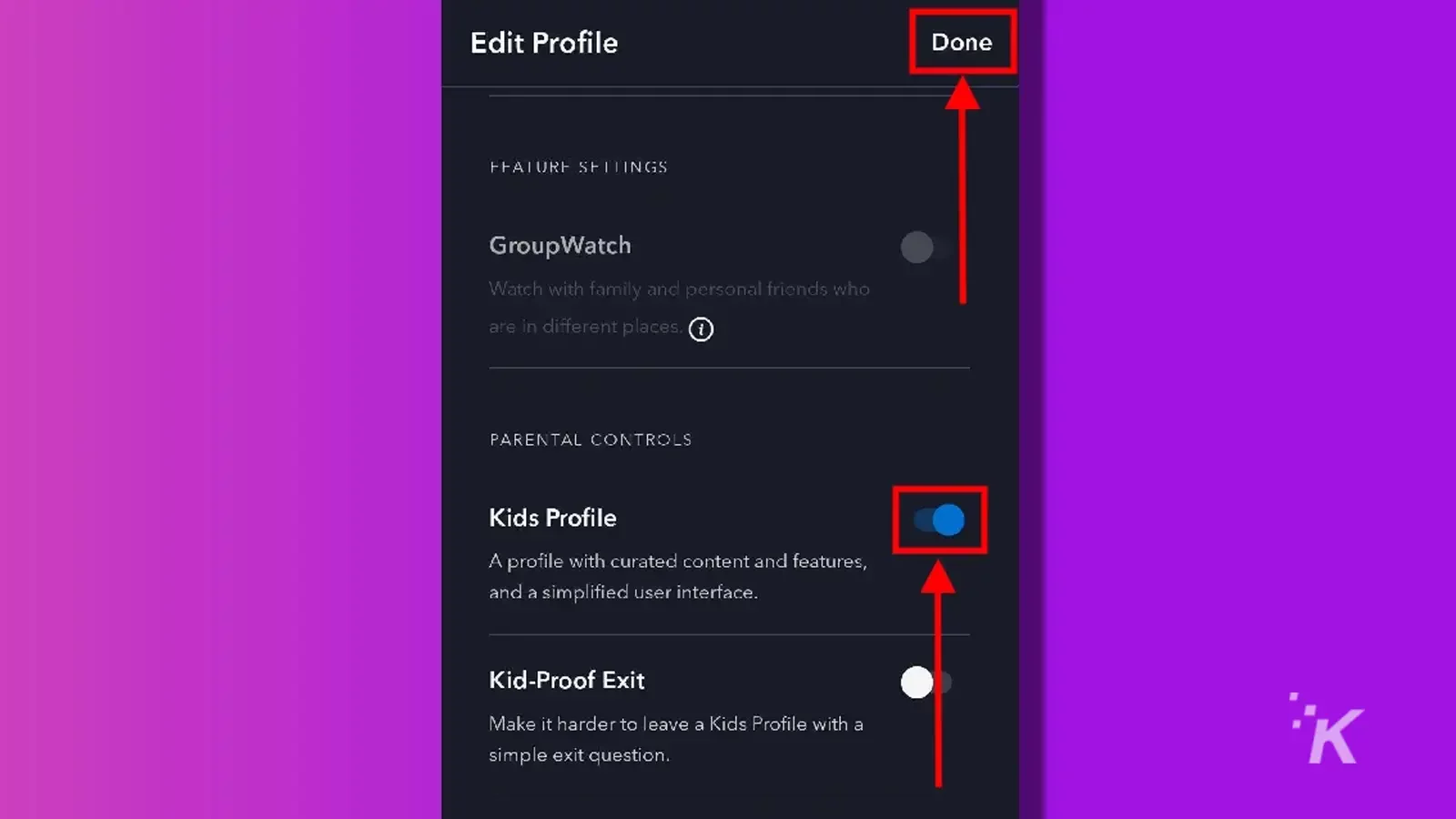
お子様のプロファイルに変更するためにパスワードを確認する必要はありませんが、通常のプロファイルに戻す場合はパスワードの確認が必要になる場合があります。
繰り返しになりますが、Kid-Proof Exit オプションを追加して、ユーザーがアカウントの子供用プロファイルから別のプロファイルに切り替える前に、小さなキャプチャのような入力を要求することができます。
Disney Plus プロフィールに PIN を追加する方法
Disney Plus で利用できる最後のペアレンタル コントロール オプションは、プロファイルに PIN を追加する機能です。 ストリーミング サービスでは、Disney Plus アカウント内の個々のプロファイルに 4 桁の PIN を追加できます。
これは、子供によるプロファイルの使用を監視するという点では、必ずしも保護者による制限ではありませんが、PIN を持っていない場合、他のユーザーをロックアウトします。
そうしないと、別のプロファイルを使用する必要があるか、アカウントをまったく使用できなくなります。
このプロセスは、前述の他のペアレンタル コントロール プロセスと非常によく似ています。 そして、他のものと同様に、Disney Plus Web サイトまたは iOS または Android モバイルアプリのいずれかを介して行うことができます.
ウェブサイトで Disney Plus プロフィールに PIN を追加する方法
まず、Web サイトから Disney Plus PIN を追加する方法を確認します。 最初のいくつかの手順は、上記の他のペアレンタル コントロール オプションとまったく同じです。
いつものように、Disney Plus Web サイトにアクセスしてアカウントにログインすることから始めます。
- 右上のプロフィール写真をクリックします

- プロファイルの編集を選択します

- PINを追加するプロファイルを選択します

- 下にスクロールして [プロファイル PIN ] をクリックします。
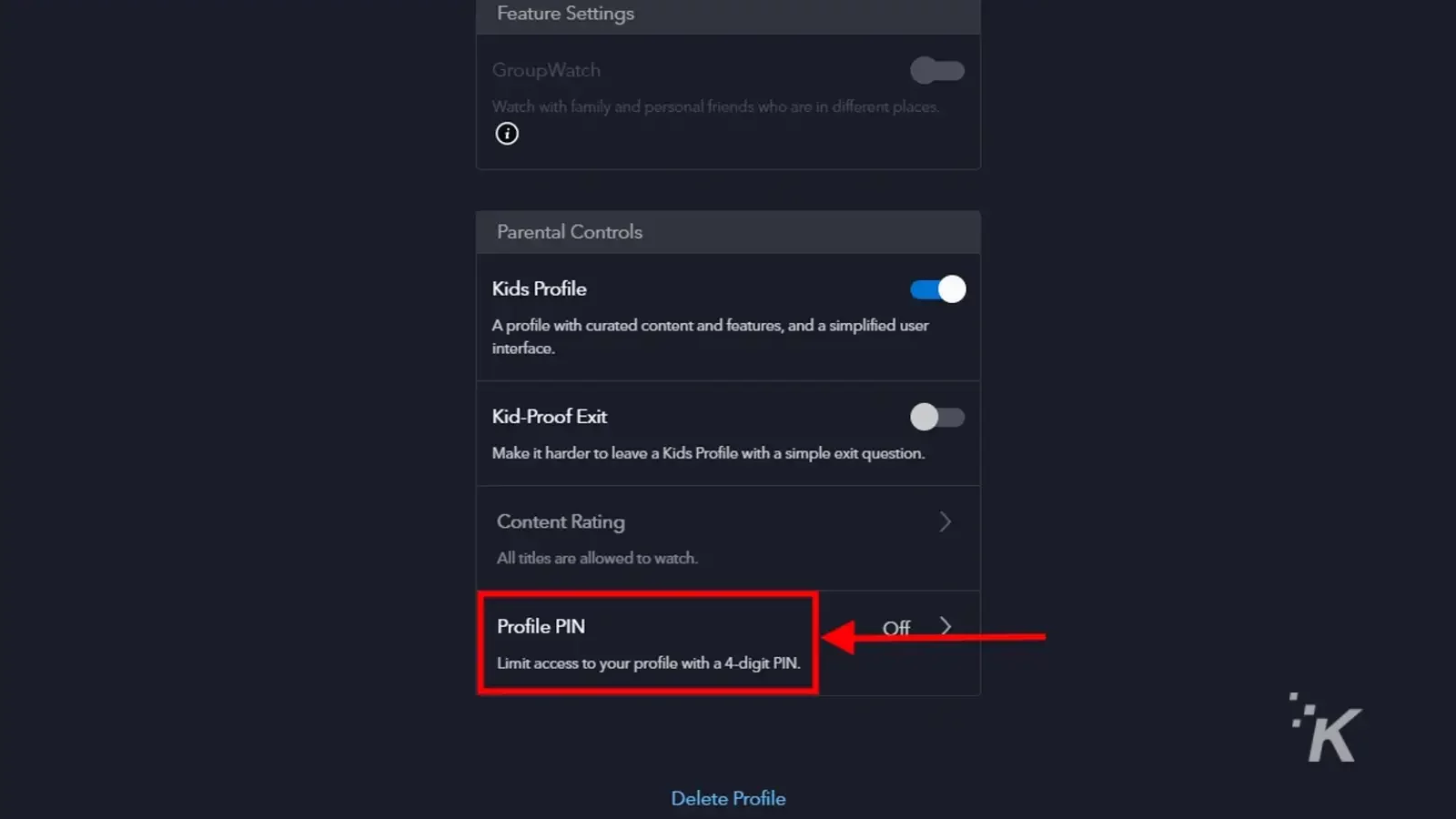
- パスワードを入力し、[続行]を選択します

- チェックボックスをオンにしてPINを入力します。 完了したら [保存]をクリックします
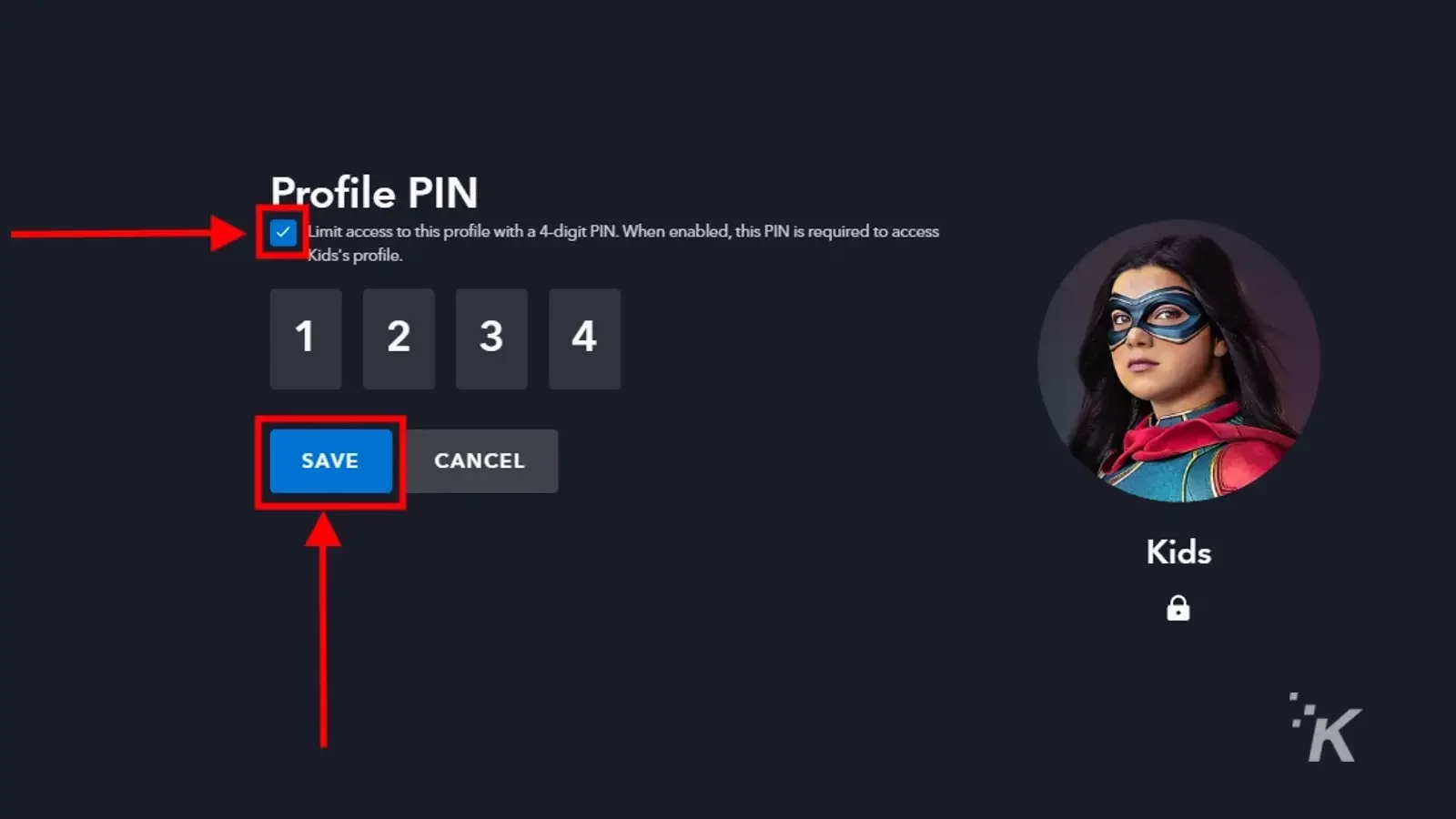
そして、そこに行きます。 Disney Plus PIN をプロフィールに追加すると、そのアカウントからコンテンツを視聴したいときはいつでも 4 桁の番号を入力する必要があります。
また、同じ場所に戻って、Disney Plus プロファイルの PIN をいつでも編集できます。
繰り返しますが、これは、おせっかいな子供たちが見てはいけないコンテンツを見ないようにするために追加できるもう 1 つのセキュリティ層です。
モバイル アプリで Disney Plus プロフィールに PIN を設定する方法
最後に、モバイル iOS または Android アプリを使用して、Disney Plus プロファイルの PIN を設定できます。 このガイドに従ってきた場合、このプロセスの手順はよく知られています。
まず、iOS または Android 用の Disney Plus アプリをダウンロードし、アカウントにログインします。
- 右下のプロフィール写真を選択します

- プロファイルの編集を選択します

- PINを追加するプロファイルを選択します

- 一番下までスクロールし、[プロファイル PIN]を選択します
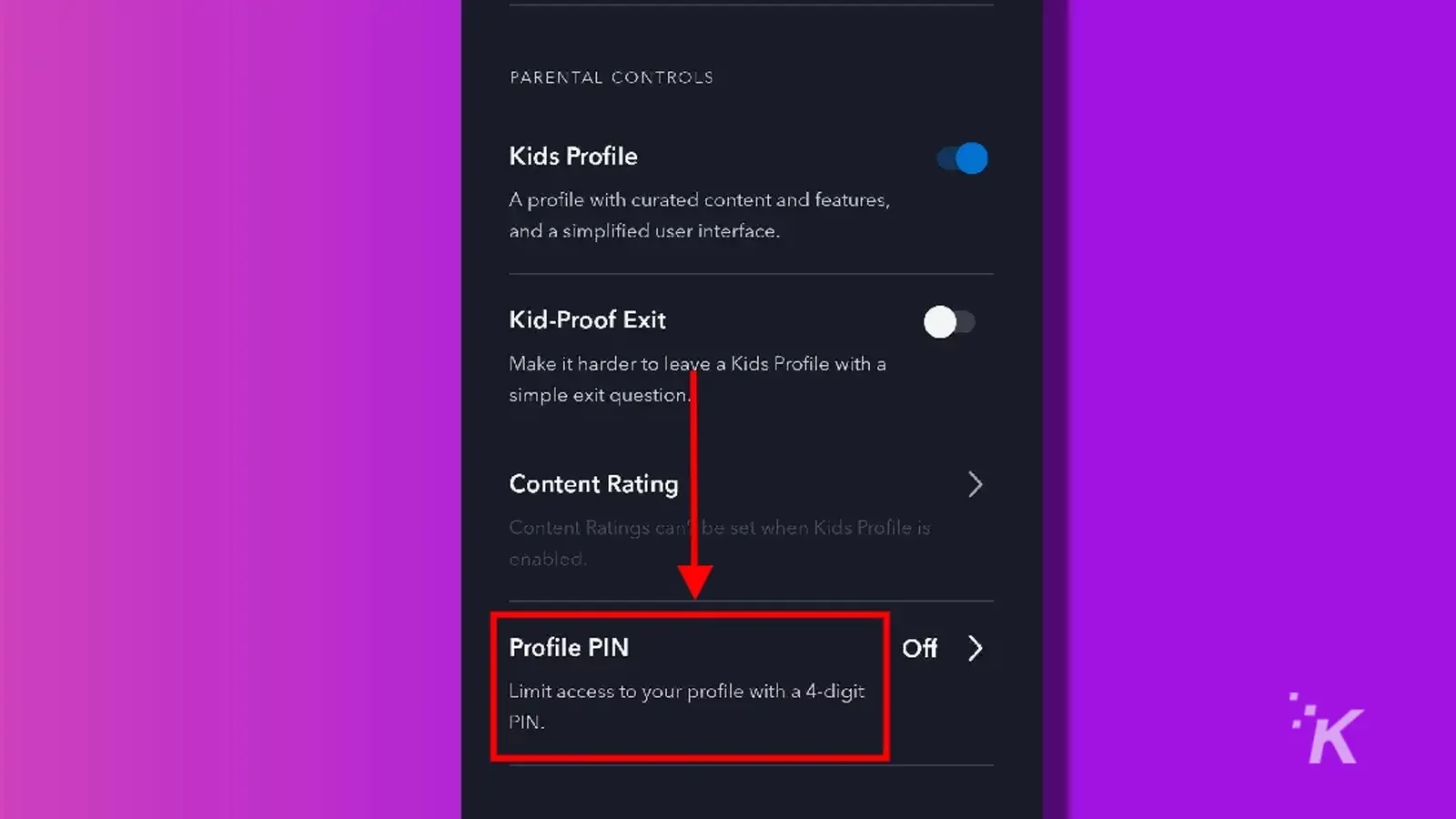
- パスワードを入力して確認をタップ

- [プロファイル PIN ] オプションをオンに切り替えて、PIN を入力します。 右上の [保存] をタップして確定します
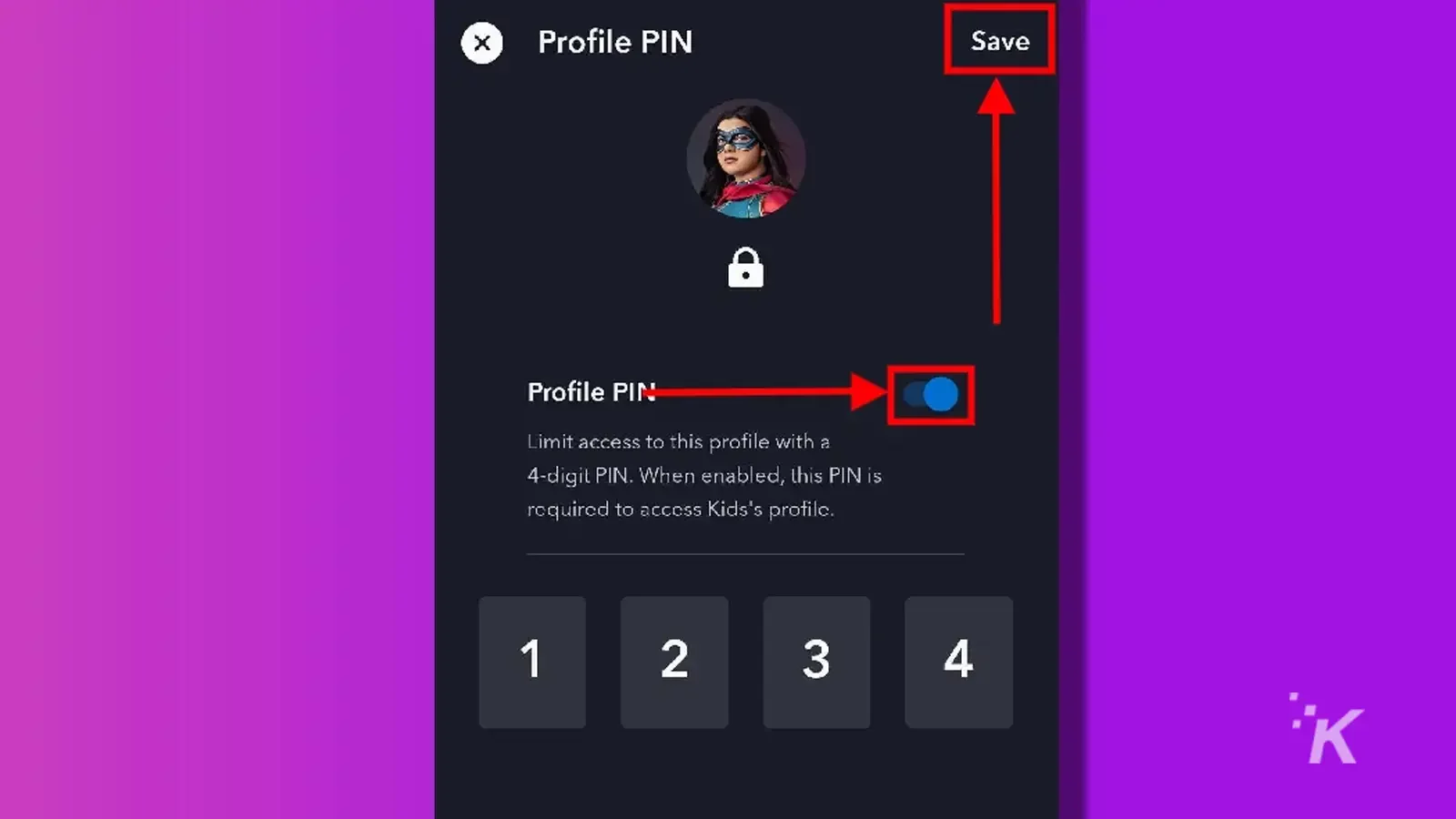
4 桁のパスコードにより、アカウントのセキュリティがさらに強化されます。
そのプロファイルのコンテンツを視聴するたびに PIN を入力する必要がありますが、PIN なしでは誰もあなたのプロファイルにアクセスできません。
ペアレンタル コントロールで Disney Plus のプロフィールを保護する
それで、あなたはそれを持っています。 お分かりのように、Disney Plus にはペアレンタル コントロールとセキュリティのためのオプションがいくつか用意されています。
お子様のコンテンツ レーティングを制限したい場合でも、子供向けに特別に調整されたキッズ プロファイルを作成したい場合でも、Disney Plus ならそれが可能です。
アカウント内の個々のプロファイルに 4 桁の PIN を追加することもできます。 そのため、お子様に見せたくないコンテンツからお子様を遠ざけるための追加の保護層が得られます。
幸いなことに、Disney Plus でペアレンタル コントロールを設定するのは比較的簡単です。
これについて何か考えはありますか? 以下のコメント欄でお知らせいただくか、Twitter または Facebook で議論を進めてください。
編集者の推奨事項:
- Disney Plusでメールアドレスとパスワードを変更する方法
- Disney Plusプランを変更する方法は次のとおりです
- Netflixのダブルサムズアップ機能の使い方
- Netflix で VPN を引き続き使用できますか?
私たちのリンクから何かを購入すると、販売のわずかなシェアが得られる場合があります。 これは、私たちがここで明かりをつけ続ける方法の 1 つです。 詳細については、ここをクリックしてください。
